【Day 2】 如何安裝Microsoft Deployment Toolkit (MDT)
今天是第二天,我們開始來把MDT整個系統架構環境架設起來,基本上完整的架構是Windows Deployment Services(WDS) + Microsoft Deployment Toolkit (MDT),但因為WDS是需要Windows Server才有辦法使用,考量到系統授權的部分,我個人的做法是沒有使用到WDS,所以這系列並不會談到WDS的部份,有興趣的話可以看一下系統架構圖及參考其他人如何搭配使用
在我們的架構中並不會用到架構圖的右半邊的部份(WDS、PXE、DHCP),基本上也不需要將環境搞得如此複雜,簡單的MDT+SQL Server Express並使用ADK做成Boot Image即可,如果要更方便一點的話,也可以自行架設一個PXE Server搭配使用也可以
Install - Microsoft Deployment Toolkit (MDT)
https://www.microsoft.com/en-us/download/details.aspx?id=54259
首先先將MDT安裝起來,打開網站並選擇64位元下載安裝,安裝的過程很簡單,只要下一步到底即可完成
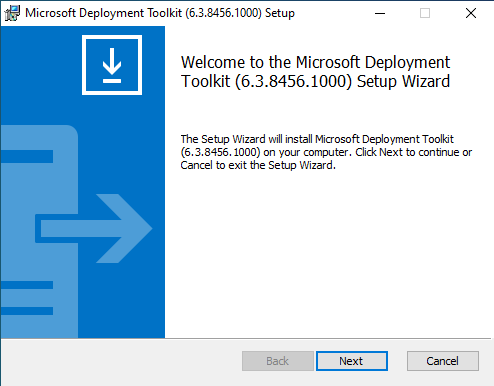
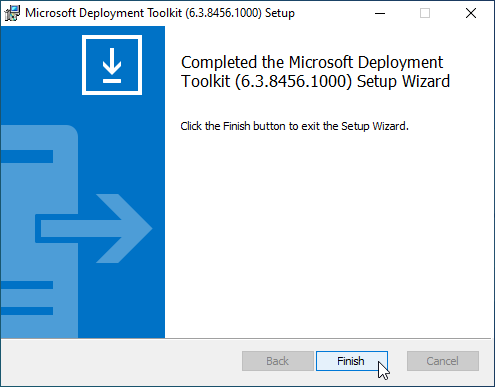
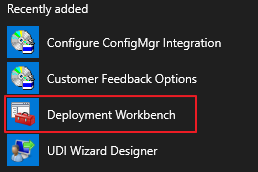
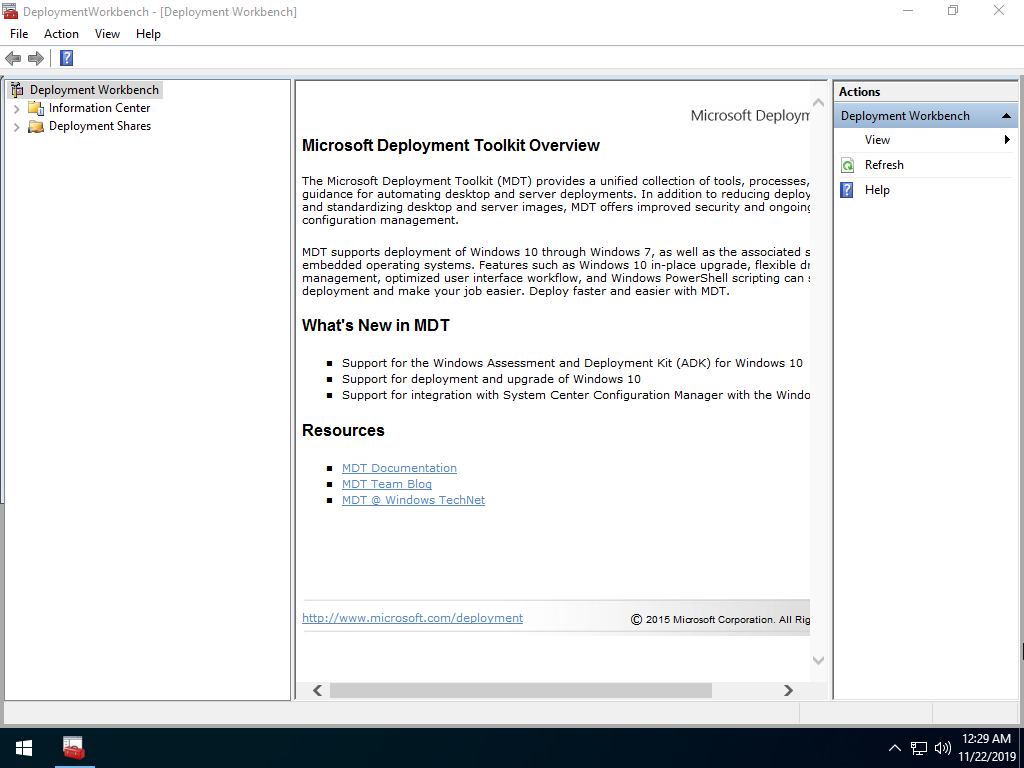
安裝完成若有看到新增這幾個程式就代表MDT安裝完成,其中的Deployment Workbench就是MDT的Console平台,之後主要的設置都會圍繞在這裡面
Install - Deployment Kit (ADK)
https://docs.microsoft.com/en-us/windows-hardware/get-started/adk-install
Download the Windows ADK for Windows 10, version 1903
Windows 評定及部署套件 (Windows ADK) 擁有您針對大規模部署自訂 Windows 映像,以及測試系統、新增之元件及在系統上執行之應用程式的品質與效能時所需的工具。
基本上ADK的版本會跟著Windows的版本一同更新,要使用MDT來自定義映像檔就必須用到ADK,這兩者不可或缺,如果ADK的版本過舊就有可能發生無法佈署新版本系統的問題,但是建議如果使用上沒有問題的話,沒有必要追求新的版本,只求穩定即可,現在最新的版本是1903,微軟也有提到ADK不會發佈1909的版本,所以使用1903來佈署1909也是沒有問題的,像我目前使用的ADK還在1809的版本,要部署1909也是沒有問題的,目前也沒有遇到甚麼狀況
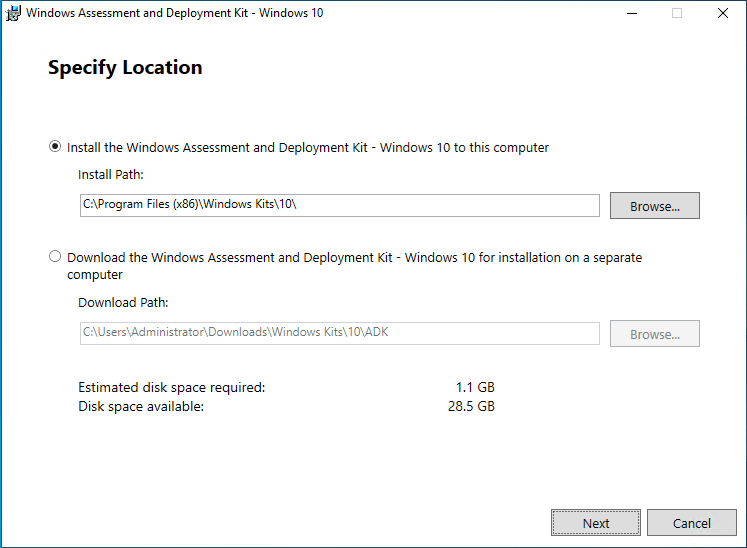
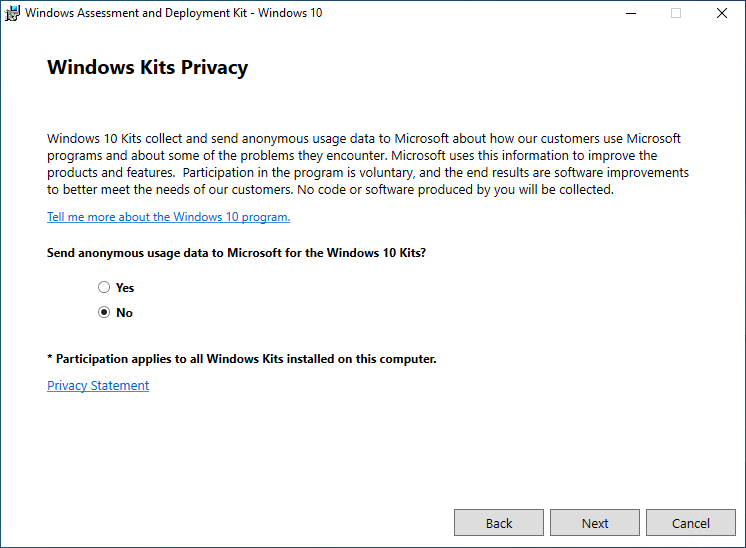
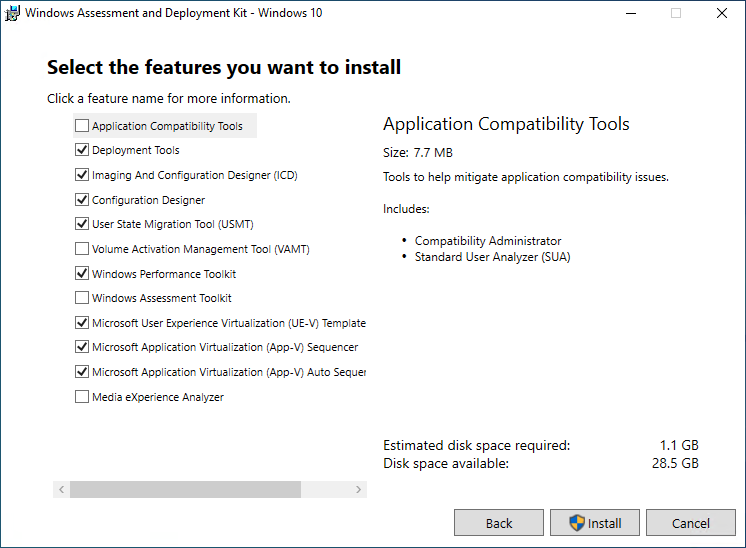
開啟adksetup.exe後基本上也是一直下一步即可,但是第二個畫面會詢問是否傳送資料幫助改進ADK,這邊選擇No,接著按下一步就可以開始安裝,這邊會連網與微軟下載安裝的所需檔案,會需要一點時間
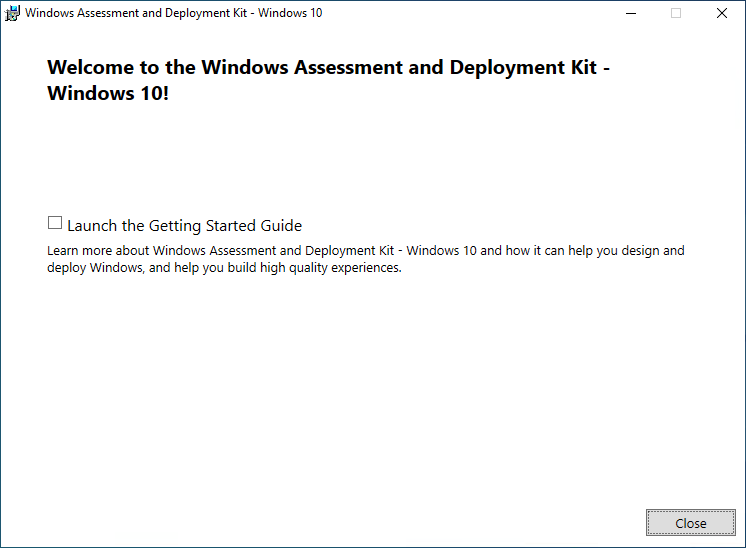
看到這個畫面就代表ADK安裝完成,接著我們來安裝ADK的Windows PE附加元件,這個元件主要是建立Bootable ISO image,就是可以拿來做成開機光碟或是USB來進到MDT的佈署畫面,所以這個元件也是必須安裝的
Download the Windows PE add-on for the ADK
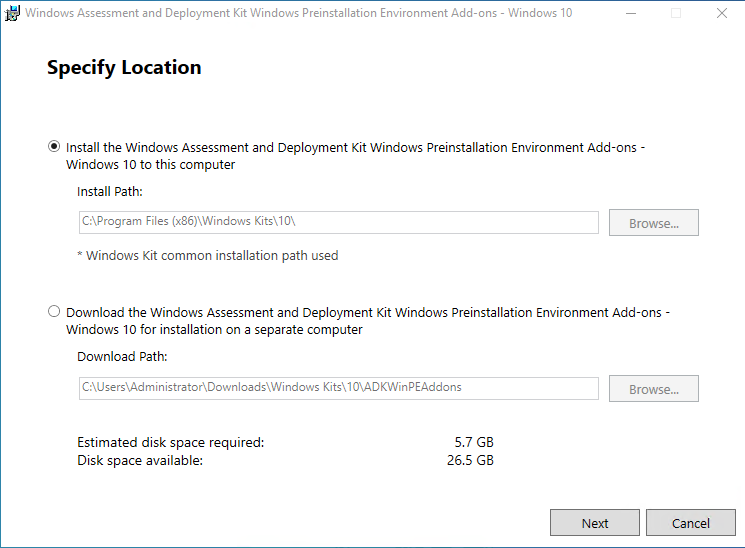
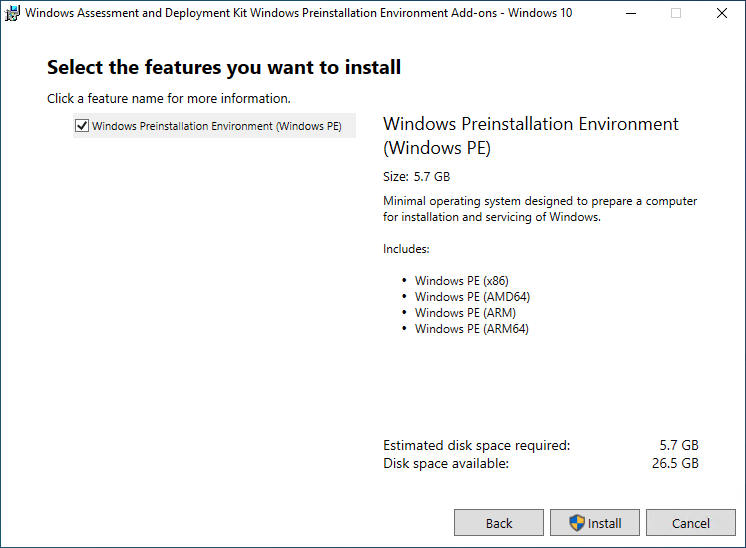
這邊也是一直下一步即可,下載的大小約5GB左右,這邊需要等待一段時間~
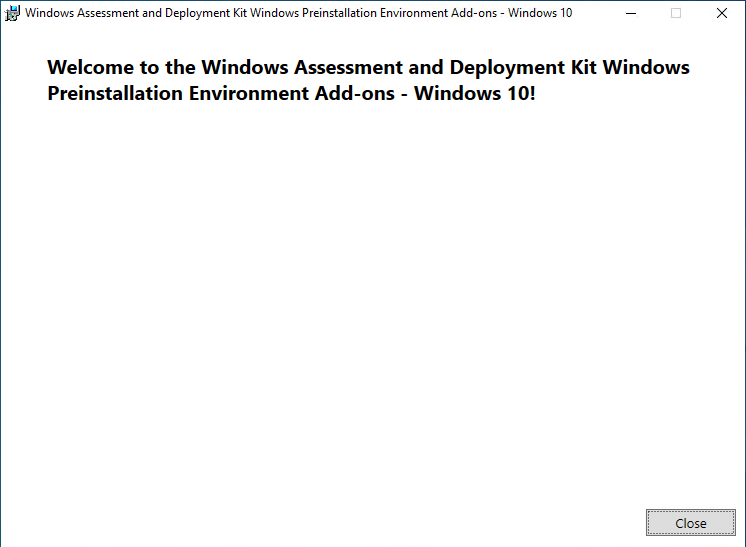
這樣MDT+ADK必要的元件就安裝完畢了,明天我們再來新建一個Deployment Shares並安裝SQL Server Express,並在MDT中將Database掛載起來
References
MDT with WDS Integration Overview - Tech Thoughts
Download Microsoft Deployment Toolkit (MDT) from Official Microsoft Download Center
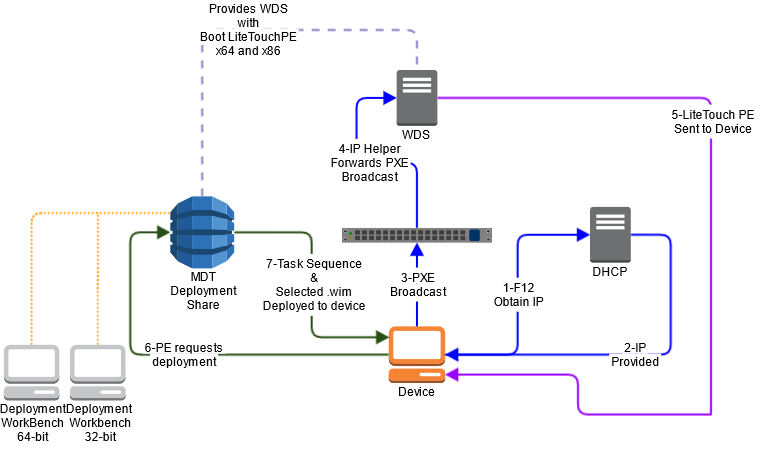
Leave a comment